Czy jesteś entuzjastą Peloton, który jest także subskrybentem Apple Music? Jeśli kiedykolwiek zastanawiałeś się, czy można połączyć te dwa elementy i cieszyć się ulubionymi utworami z Apple Music podczas treningów Peloton, masz szczęście!
Ten artykuł przeprowadzi Cię przez proces do odtwarzać Apple Music na rowerach Peloton lub bieżniach, otwierając świat nieskończonych możliwości muzycznych, aby poprawić swoje rutyny fitness.
Niezależnie od tego, czy wolisz energetyzujące bity najnowszych popowych hitów, czy motywujące melodie ulubionych artystów, przygotuj się do synchronizacji biblioteki Apple Music z Peloton lub zdobądź darmowe utwory Apple Music do słuchania offline aby wznieść Twoje wrażenia z treningu na nowy poziom. Zanurzmy się i dowiedzmy, jak to zrobić!
Treść artykułu Część 1. Najłatwiejszy sposób na odtwarzanie Apple Music na rowerze Peloton podczas ćwiczeńCzęść 2. Jak bezpośrednio zsynchronizować Peloton Music z Apple Music?Część 3. Jak połączyć Apple Watch z Pelotonem?Część 4. Jak sparować Airpods z Pelotonem, aby słuchać Apple Music?Część 5. streszczenie
Szukasz bezproblemowego sposobu odtwarzania ulubionych utworów z Apple Music na rowerze Peloton podczas ćwiczeń? Lub jeśli chcesz przesyłać strumieniowo muzykę z Apple Music na rower Peloton lub bieżnię, nie możesz tego przegapić TuneSolo Apple Music Converter, innowacyjne narzędzie, które pozwala bez wysiłku konwertować i przenosić utwory Apple Music na urządzenie Peloton.
Teraz cię przedstawimy TuneSolo i poprowadzi Cię przez proste kroki konwersji i odtwarzania Apple Music na rowerze Peloton. Przygotuj się na stworzenie najlepszej playlisty treningowej i ciesz się doskonałymi utworami, które zapewnią Ci motywację podczas sesji fitness.
TuneSolo Apple Music Converter to potężne oprogramowanie przeznaczone do konwertowania utworów Apple Music na szeroko kompatybilne formaty audio. Umożliwia ominięcie ochrony Apple Music DRM (Digital Rights Management), umożliwiając swobodne przesyłanie i odtwarzanie przekonwertowanych utworów na rowerze Peloton, w twoim samochodzie, na telewizorach itp.
Oto jak możesz użyć TuneSolo Apple Music Converter do odtwarzania Apple Music na rowerze Peloton:
Krok 1. Pobierz i zainstaluj TuneSolo za darmo:
Zacznij od pobrania i instalacji TuneSolo Konwerter Apple Music na Twoim komputerze. Jest dostępny zarówno na platformy Windows, jak i Mac. Możesz kliknąć bezpieczny przycisk poniżej, aby wypróbować tę aplikację za darmo!
Wypróbuj za darmo Wypróbuj za darmo
Krok 2. Uruchom swoje konto Apple w TuneSolo i importuj Apple Music:
Otwarte TuneSolo i kliknij „Otwórz Apple Music Web Player”. Przeglądaj swoją bibliotekę Apple Music TuneSolo i wybierz utwory lub listy odtwarzania, które chcesz przekonwertować do swoich treningów Peloton.
Krok 3. Dostosuj ustawienia wyjściowe:
TuneSolo umożliwia dostosowanie różnych ustawień wyjściowych. Wybierz żądany format wyjściowy (taki jak MP3 lub WAV) i dostosuj jakość dźwięku, szybkość transmisji i częstotliwość próbkowania zgodnie z własnymi preferencjami. Wybierz folder, w którym zostaną zapisane pliki.
Krok 4. Rozpocznij proces konwersji:
Po dokonaniu niezbędnych wyborów kliknij przycisk „Konwertuj”, aby rozpocząć proces konwersji. TuneSolo przekonwertuje wybrane utwory Apple Music na określony format.
Krok 5. Prześlij przekonwertowane utwory do Peletonu:
Po zakończeniu konwersji zlokalizuj folder wyjściowy, w którym zapisywane są przekonwertowane pliki. Podłącz urządzenie Peloton do komputera za pomocą kabla USB i przenieś przekonwertowane utwory do folderu muzycznego Peloton.
Krok 6. Włącz Apple Music na Peletonie:
Po pomyślnym przesłaniu utworów na urządzenie Peloton możesz teraz uzyskać do nich dostęp i odtwarzać je podczas treningów. Po prostu wybierz żądane utwory lub listy odtwarzania w interfejsie Peloton i ciesz się spersonalizowaną listą odtwarzania Apple Music.
Za pomocą TuneSolo Apple Music Converter, możesz łatwo konwertować i przesyłać swoje ulubione utwory Apple Music na swój rower Peloton, zapewniając płynne i dostosowane do potrzeb słuchanie muzyki do ćwiczeń. Przejmij kontrolę nad swoją ścieżką dźwiękową do ćwiczeń i ciesz się motywującymi bitami Apple Music na swoim peletonie, pokonując nowe granice.
Wykorzystując TuneSolo Apple Music Converter, uzyskanie utworów Apple Music na Peloton staje się prostym zadaniem. I odwrotnie, jeśli natkniesz się na utwory w serwisie Peloton, które chcesz zachować do odtwarzania w Apple Music, nie musisz się martwić. Jeśli podczas treningu Peloton zainteresuje Cię konkretna piosenka, możesz dodać ją do swojej playlisty Apple Music, korzystając z funkcji Track Love. Ta funkcja pozwala zapisać wszystkie utwory, które napotkasz na zajęciach. Po połączeniu Peloton z kontem Apple Music zapisane utwory zostaną automatycznie zsynchronizowane z Twoją biblioteką Apple Music.
Krok 1. Na ekranie dotykowym Peloton przejdź do „profil'strona i dotknij 'Ustawienia'.
Krok 2. Stuknij w „Muzyka', a następnie wybierz 'Skontaktuj się' obok Apple Music. Następnie zaloguj się na swoje konto Apple Music, podając adres e-mail i hasło.
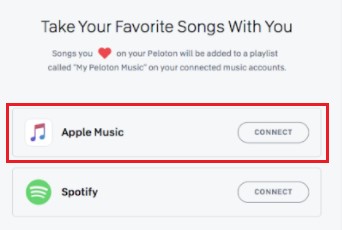
Krok 1. Przejdź do strony „profil” i wybierz sekcję „Muzyka” w lewym panelu.
Krok 2. Kliknij ikonę „serca” obok utworu. Ta czynność spowoduje, że Apple Music wygeneruje listę odtwarzania Peloton i automatycznie dołączy wybrany utwór do tej listy odtwarzania.
Krok 1. Uruchom aplikację Apple Music i przejdź do opcji „Biblioteka” > „Listy odtwarzania”.
Krok 2. Wybierz opcję „Moja muzyka pelotonowa autorstwa [twoja nazwa użytkownika]”. Spowoduje to wyświetlenie listy wszystkich zapisanych utworów Peloton, umożliwiając rozpoczęcie ich słuchania bezpośrednio w Apple Music.
Wykonując te czynności, możesz bezproblemowo zsynchronizować muzykę Peloton z Apple Music, zapewniając lepsze wrażenia podczas treningu dostosowane do Twoich preferencji muzycznych. Ciesz się rytmem i motywacją swoich ulubionych tras, osiągając swoje cele fitness na Peloton Bike lub na bieżni!
Możesz przenieś pobrane utwory do Apple Watch. Łącząc zegarek Apple Watch z Peloton, możesz cieszyć się zsynchronizowanym treningiem i uzyskać cenny wgląd w swoją wydajność. Zachowaj motywację, śledź swoje postępy i maksymalnie wykorzystaj treningi Peloton dzięki mocy zegarka Apple Watch.
Aby połączyć zegarek Apple Watch z Peloton i odblokować szereg zintegrowanych funkcji, wykonaj następujące kroki:
Krok 1. Zapewnij kompatybilność:
Upewnij się, że na Twoim Apple Watch działa najnowsza wersja systemu watchOS, a Twój rower lub bieżnia Peloton jest zaktualizowana do najnowszej wersji oprogramowania.
Krok 2. Pobierz aplikację Peloton:
Na swoim iPhonie pobierz i zainstaluj aplikację Peloton z App Store. Ta aplikacja działa jako pomost między zegarkiem Apple Watch a urządzeniem Peloton.
Krok 3. Otwórz aplikację Peloton:
Uruchom aplikację Peloton na swoim iPhonie i zaloguj się na swoje konto Peloton. Jeśli nie masz konta, możesz je utworzyć w aplikacji.
Krok 4. Włącz uprawnienia Apple Health:
W aplikacji Peloton przejdź do menu Ustawienia i wybierz „Zdrowie”. Włącz uprawnienia aplikacji Peloton, aby uzyskać dostęp do danych treningowych i zapisywać je w Apple Health.
Krok 5. Sparuj Apple Watch z Pelotonem:
Na ekranie głównym aplikacji Peloton naciśnij przycisk „Połącz”, a następnie wybierz „Apple Watch”. Postępuj zgodnie z instrukcjami, aby sparować zegarek Apple Watch z aplikacją Peloton.
Krok 6. Rozpocznij trening:
Po sparowaniu zegarka Apple Watch wybierz trening na rowerze Peloton lub bieżni. Po rozpoczęciu treningu zauważysz, że aplikacja Peloton na zegarku Apple Watch automatycznie uruchamia się i synchronizuje z trwającym treningiem.
Krok 7. Śledź wskaźniki za pomocą Apple Watch:
Po podłączeniu zegarka Apple Watch będzie on służyć jako dodatkowy wyświetlacz podczas treningu Peloton. Możesz monitorować tętno, spalone kalorie, dystans i inne parametry treningu bezpośrednio na nadgarstku. Dodatkowo dane treningowe zostaną zsynchronizowane z aplikacją Apple Health, co umożliwi kompleksowy przegląd postępów w kondycji.
Krok 8. Kontroluj dźwięk za pomocą Apple Watch:
Podczas ćwiczeń na peletonie możesz używać zegarka Apple Watch do sterowania odtwarzaniem dźwięku. Dostosuj głośność, pomijaj utwory lub wstrzymuj muzykę bez konieczności sięgania po urządzenie Peloton.
Krok 9. Analiza potreningowa:
Po zakończeniu treningu Peloton dane zebrane przez zegarek Apple Watch zostaną bezproblemowo zintegrowane z aplikacjami Peloton i Apple Health. Dzięki temu możesz przeglądać i analizować wskaźniki treningu, śledzić postępy w czasie i świętować swoje osiągnięcia.
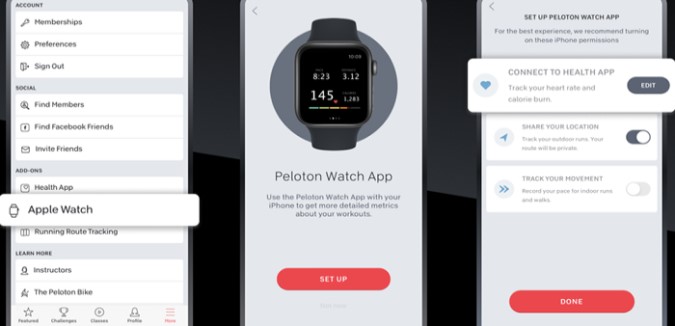
Słuchanie ulubionych utworów podczas ćwiczeń na rowerze Peloton lub bieżni może zwiększyć motywację i sprawić, że sesje fitness będą przyjemniejsze. Jeśli posiadasz parę słuchawek AirPods i chcesz ich używać do słuchania Apple Music podczas treningów w peletonie, mamy coś dla Ciebie.
W tej sekcji przeprowadzimy Cię przez kolejne kroki sparuj swoje AirPods z Peloton, co pozwala bez wysiłku wczuć się w rytm Apple Music. Przygotuj się na podniesienie poziomu swoich treningów dzięki bezprzewodowej swobodzie i spersonalizowanej ścieżce dźwiękowej.
Oto kroki, aby sparować słuchawki AirPods z Peloton:
Krok 1. Aktywuj Bluetooth w swoim urządzeniu Peloton:
Na rowerze lub bieżni Peloton przejdź do menu ustawień i znajdź opcję Bluetooth. Upewnij się, że Bluetooth jest włączony.
Krok 2. Przełącz słuchawki AirPods w tryb parowania:
Otwórz pokrywę etui AirPods. Naciśnij i przytrzymaj przycisk parowania znajdujący się z tyłu obudowy, aż dioda LED z przodu zacznie migać na biało.
Krok 3. Podłącz AirPods do Peletonu:
Na swoim urządzeniu Peloton wybierz opcję Bluetooth, a rozpocznie się wyszukiwanie dostępnych urządzeń. Znajdź swoje AirPods na liście urządzeń i wybierz je, aby rozpocząć proces parowania.
Krok 4. Zakończ proces parowania:
Postępuj zgodnie z instrukcjami wyświetlanymi na ekranie lub wprowadź hasło, jeśli pojawi się monit, aby zakończyć proces parowania. Po podłączeniu słuchawki AirPods zostaną sparowane z urządzeniem Peloton.
Krok 5. Uruchom Apple Music w swoim peletonie:
Uruchom aplikację Apple Music na rowerze Peloton lub bieżni. Wybierz żądaną listę odtwarzania, album lub wykonawcę, aby rozpocząć odtwarzanie muzyki.
Krok 6. Ciesz się treningiem ze słuchawkami AirPods:
Załóż słuchawki AirPods, a dźwięk z urządzenia Peloton będzie teraz przesyłany bezprzewodowo do słuchawek AirPods. Za pomocą elementów sterujących na słuchawkach AirPods możesz sterować odtwarzaniem, regulować głośność i pomijać utwory.
Krok 7. Po treningu bezpiecznie wyjmij słuchawki AirPods:
Po zakończeniu treningu wyjmij słuchawki AirPods z uszu i włóż je do etui.
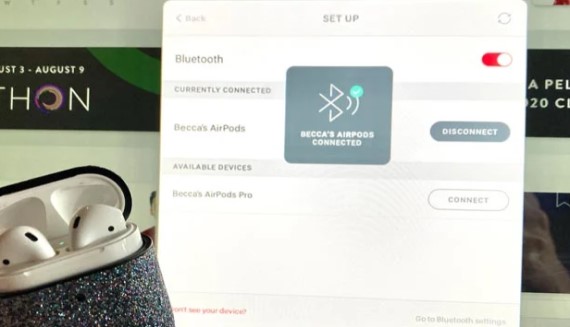
Wykonując te czynności, możesz sparować słuchawki AirPods z urządzeniem Peloton i cieszyć się bezprzewodowym słuchaniem podczas przesyłania strumieniowego Apple Music. Niech energetyzujące bity i motywujące melodie Twoich ulubionych piosenek będą Ci towarzyszyć w podróży do Pelotonu. Przygotuj się, aby zmiażdżyć swoje cele fitness dzięki doskonałej ścieżce dźwiękowej!
Chociaż nie ma integracji Peloton Apple Music, powinieneś teraz wiedzieć, jak zsynchronizować Peloton Music z biblioteką Apple Music. Jeśli chcesz odtwarzać Apple Music podczas treningu Peloton, musisz wybrać pliki audio pobrane za pomocą TuneSolo Apple Music Converter, a następnie przenieś je do folderu Peloton Music za pomocą kabla USB. Teraz możesz dokonać wyboru!
Home
Apple Music Converter
Jak odtwarzać Apple Music na rowerze Peloton podczas ćwiczeń
Uwagi(0)
Odpowiedz
1. Twoje imię i nazwisko
2.Twój e-mail
3. Twoja recenzja
Copyright © 2025 TuneSolo Software Inc. Wszelkie prawa zastrzeżone.
Zostaw komentarz
1. Twoje imię i nazwisko
2.Twój e-mail
3. Twoja recenzja
Przesłanie danych